在使用电脑的过程中,由于各种原因,我们可能需要对系统进行重新安装。而对于使用Windows7操作系统的用户来说,重新装系统并不是一件难事,只需要按照正...
2025-07-12 182 重新装系统
随着时间的推移,电脑系统会逐渐变得缓慢,出现各种问题。为了解决这些问题,重新安装操作系统是一个有效的方法。本文将详细介绍如何重新装系统Win7,让您的电脑焕然一新。
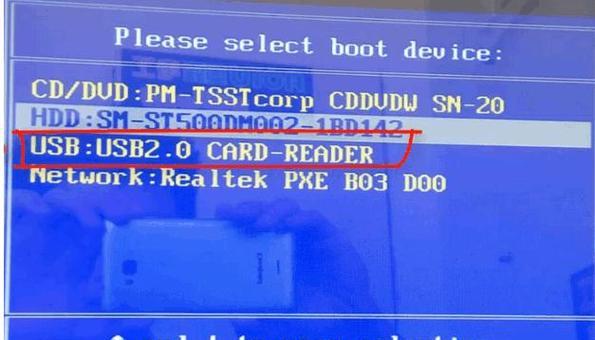
备份重要数据:保障数据安全
在重新装系统之前,首先需要备份所有重要的数据,包括文档、图片、音乐等。可以使用外部硬盘、云存储或者光盘等方式进行备份。
准备安装U盘或光盘:选择合适的安装介质
重新装系统需要准备一个安装U盘或光盘,用于安装Win7系统。可以选择自己喜欢的方式,但一定要确保介质的可靠性和兼容性。

下载Win7镜像文件:获取系统安装文件
从官方网站或可信任的软件下载网站上下载Win7镜像文件,并保存到本地。确保选择与自己电脑硬件相匹配的版本。
制作启动盘:准备安装介质
使用专门的软件将下载好的Win7镜像文件制作成启动盘,可以通过U盘启动或者光盘启动。
重启电脑并设置启动项:进入系统安装界面
将制作好的启动盘插入电脑,重启电脑并进入BIOS设置,将启动项设为首选从U盘或光盘启动。
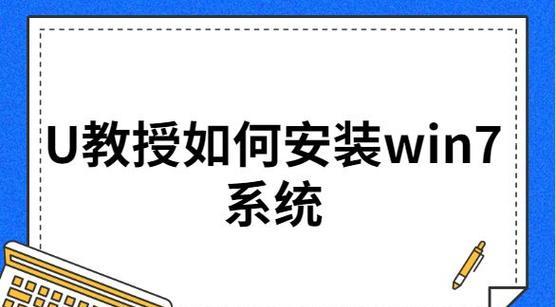
选择安装类型:全新安装或升级安装
在系统安装界面上,选择合适的安装类型。如果要清空硬盘并重新安装系统,选择全新安装;如果要保留原有数据和设置,选择升级安装。
设置系统分区:对硬盘进行分区
对硬盘进行分区,可以根据自己的需求设置系统盘和数据盘,并进行格式化操作。
进行系统安装:等待系统自动安装
选择好分区后,点击下一步开始系统安装。系统会自动进行安装过程,耐心等待。
设置系统语言和时区:调整个性化设置
在安装过程中,需要设置系统语言和时区等个性化设置,确保系统使用的舒适性和方便性。
输入序列号:激活系统
安装完成后,需要输入序列号激活系统。序列号一般在购买的软件包装盒上或者系统光盘上。
安装驱动程序:确保硬件正常工作
安装完成系统后,需要安装相应的驱动程序,以确保电脑硬件正常工作。可以从官方网站下载最新的驱动程序。
更新系统:升级到最新版本
打开控制面板,进行系统更新,获取最新的安全补丁和功能更新,提升系统性能和稳定性。
安装常用软件:恢复电脑功能
根据个人需要,安装常用软件,如浏览器、办公软件、杀毒软件等,恢复电脑的实用功能。
还原个人数据:将备份数据还原
重新装系统后,将之前备份的个人数据还原回电脑,并确保数据完整和可用。
重新装系统让电脑焕然一新
通过重新装系统Win7,您的电脑将焕然一新,运行速度更快,问题更少。按照本文提供的教程,您可以轻松搞定重装系统的过程。记得备份重要数据,并且选择合适的安装介质,按照步骤进行操作,相信您一定可以成功重装Win7系统。
标签: 重新装系统
相关文章

在使用电脑的过程中,由于各种原因,我们可能需要对系统进行重新安装。而对于使用Windows7操作系统的用户来说,重新装系统并不是一件难事,只需要按照正...
2025-07-12 182 重新装系统
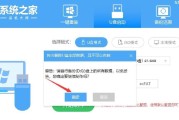
在电脑使用过程中,有时我们可能会遇到系统崩溃、病毒感染等问题,需要重新安装操作系统。通常情况下,我们可以通过U盘制作一个启动盘来重新安装系统。然而,如...
2024-12-23 209 重新装系统

无论是因为电脑出现故障还是想要清空所有数据重新开始,重新安装操作系统是一个常见的解决方案。本文将为大家介绍如何重新装Win7系统,通过简单的步骤和操作...
2024-05-19 243 重新装系统
最新评论